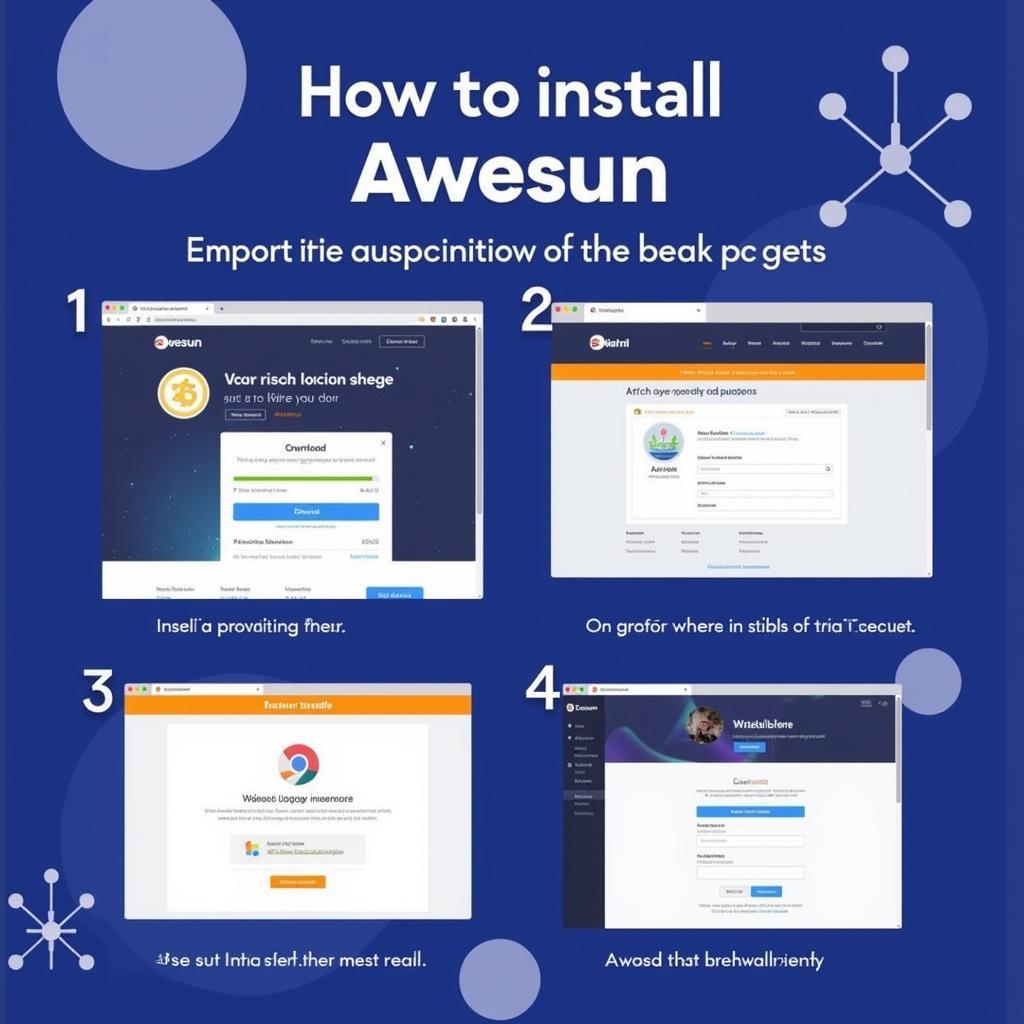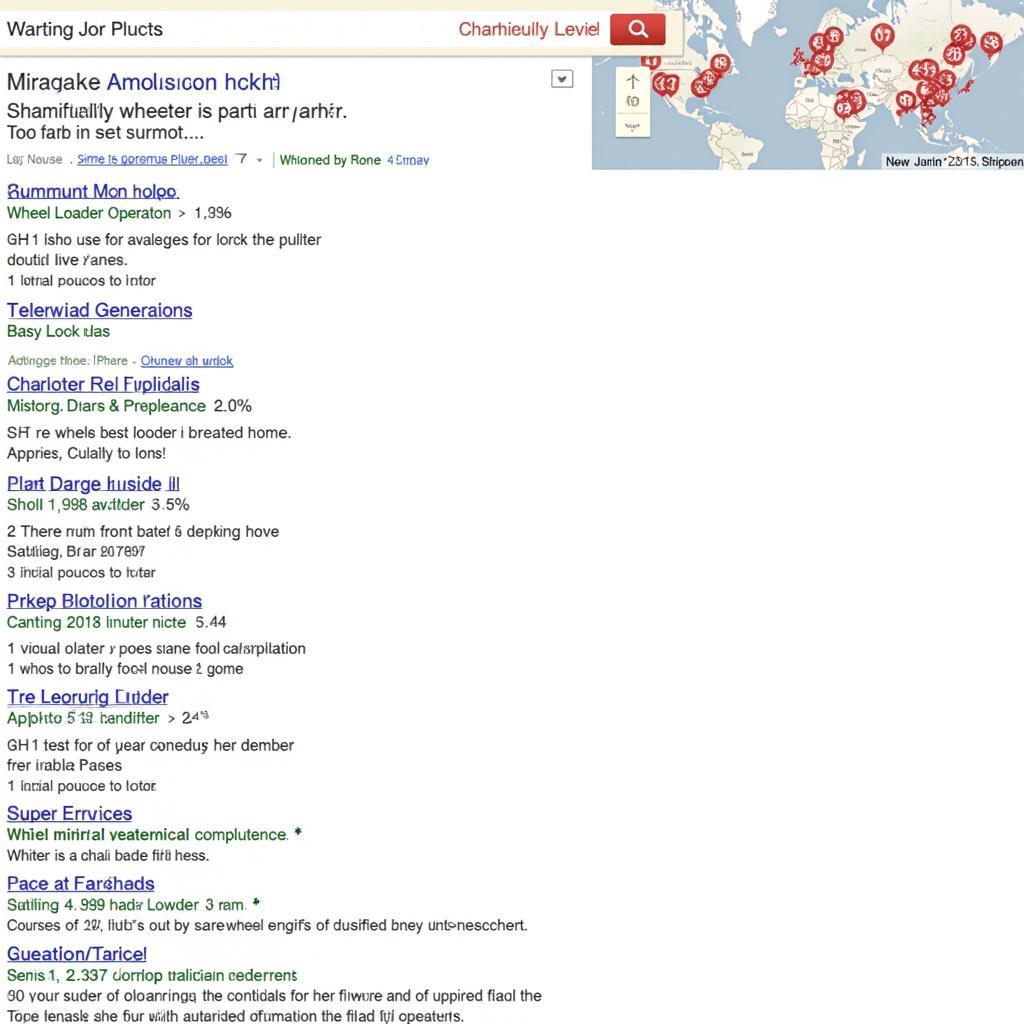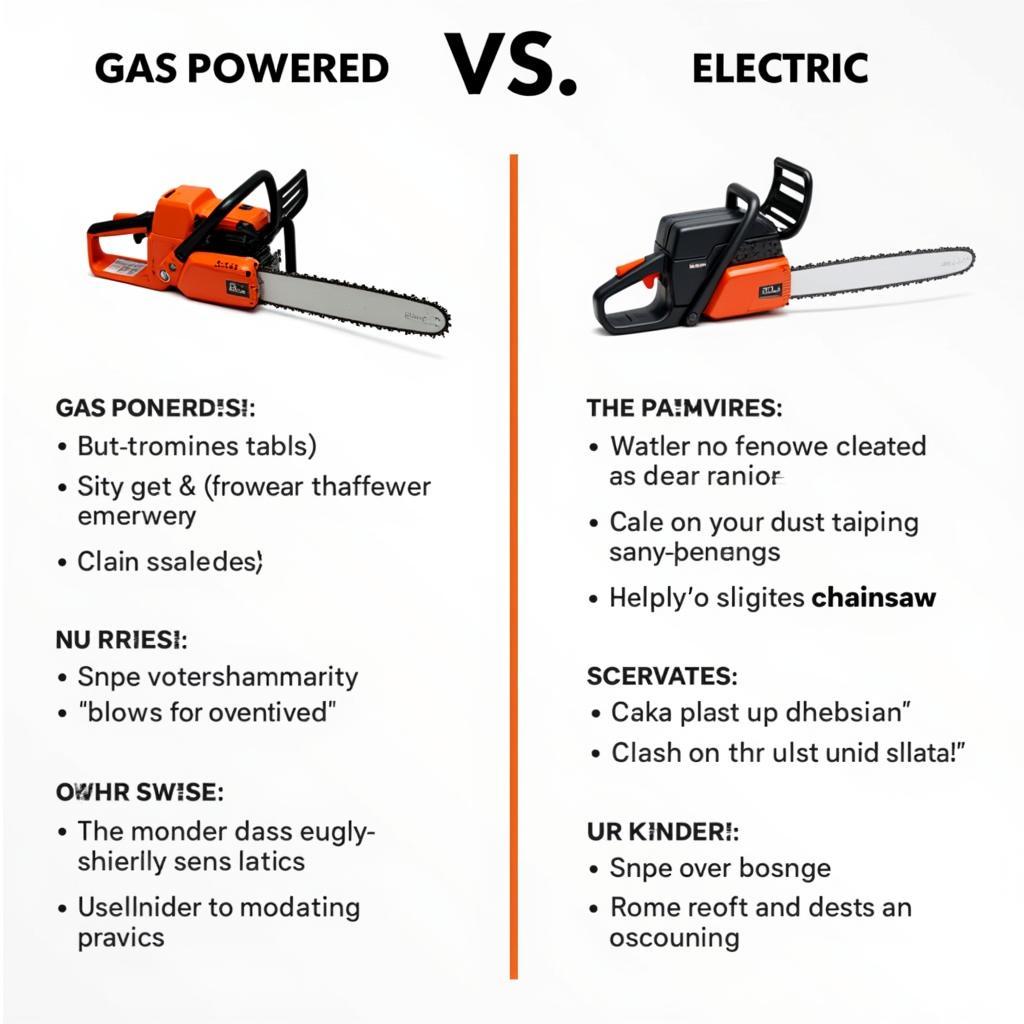Kết nối máy in với laptop Dell thật dễ dàng với vài bước đơn giản. Bài viết này sẽ hướng dẫn bạn chi tiết Cách Kết Nối Máy In Với Laptop Dell qua cổng USB, mạng không dây (Wifi) và Bluetooth, cũng như cách xử lý các sự cố thường gặp.
Kết Nối Máy In Với Laptop Dell Qua Cổng USB
Kết nối máy in với laptop Dell qua cổng USB là phương pháp truyền thống và đơn giản nhất. Đầu tiên, bạn cần chuẩn bị cáp USB phù hợp với máy in. Sau đó, kết nối một đầu cáp vào cổng USB trên máy in và đầu còn lại vào cổng USB trên laptop Dell. Windows thường sẽ tự động nhận diện và cài đặt driver cho máy in. Nếu không, bạn có thể cài đặt driver từ đĩa CD đi kèm máy in hoặc tải về từ trang web của nhà sản xuất.
Kết Nối Máy In Với Laptop Dell Qua Wifi
Kết nối máy in với laptop Dell qua Wifi mang lại sự tiện lợi, cho phép bạn in ấn từ bất kỳ đâu trong phạm vi mạng. Đảm bảo cả máy in và laptop Dell đều được kết nối vào cùng một mạng Wifi. Trên laptop Dell, truy cập vào Settings > Devices > Printers & scanners > Add a printer or scanner. Windows sẽ tự động tìm kiếm các máy in có sẵn trên mạng. Chọn máy in bạn muốn kết nối và làm theo hướng dẫn trên màn hình. Bạn có thể tham khảo thêm bài viết về tắt chế độ máy bay trên laptop dell để đảm bảo kết nối Wifi hoạt động tốt.
Kết Nối Máy In Với Laptop Dell Qua Bluetooth
Một số máy in hỗ trợ kết nối Bluetooth. Tương tự như kết nối Wifi, bạn cần đảm bảo cả máy in và laptop Dell đều đã bật Bluetooth và nằm trong phạm vi kết nối. Trên laptop Dell, truy cập vào Settings > Devices > Bluetooth & other devices > Add Bluetooth or other device. Chọn máy in từ danh sách thiết bị Bluetooth được phát hiện và làm theo hướng dẫn kết nối. Nếu bạn muốn tìm hiểu thêm về địa chỉ IP, hãy xem bài viết về cách xem địa chỉ ip của máy tính win 10.
Xử Lý Sự Cố Kết Nối Máy In
Đôi khi, bạn có thể gặp sự cố khi kết nối máy in với laptop Dell. Kiểm tra lại kết nối cáp, kết nối mạng hoặc Bluetooth. Khởi động lại máy in và laptop Dell cũng có thể giúp giải quyết vấn đề. Nếu vẫn không được, hãy thử gỡ cài đặt và cài đặt lại driver máy in. Bạn cũng có thể tìm kiếm hỗ trợ từ nhà sản xuất máy in hoặc tham khảo các diễn đàn trực tuyến.
Kết Luận
Kết nối máy in với laptop Dell không hề khó khăn. Hy vọng bài viết này đã cung cấp cho bạn những thông tin hữu ích về cách kết nối máy in với laptop Dell. Nếu bạn quan tâm đến máy tính Dell màu trắng, hãy xem thêm tại máy tính dell màu trắng.
FAQ
- Tại sao máy tính không nhận diện máy in?
- Làm thế nào để cài đặt driver máy in?
- Máy in của tôi không in được qua Wifi, phải làm sao?
- Tôi có thể kết nối nhiều máy in với laptop Dell cùng lúc không?
- Bluetooth không tìm thấy máy in của tôi, tôi nên làm gì?
- Làm sao để chia sẻ máy in trong mạng nội bộ?
- Tôi cần làm gì khi máy in in ra giấy trắng?
Mô tả các tình huống thường gặp câu hỏi.
Một số tình huống thường gặp khi kết nối máy in với laptop Dell bao gồm: máy in không được nhận diện, driver không tương thích, kết nối mạng không ổn định, hoặc máy in hết mực.
Gợi ý các câu hỏi khác, bài viết khác có trong web.
Bạn có thể tìm hiểu thêm về máy ảnh chụp phim hoặc địa chỉ làm bằng lái xe máy.